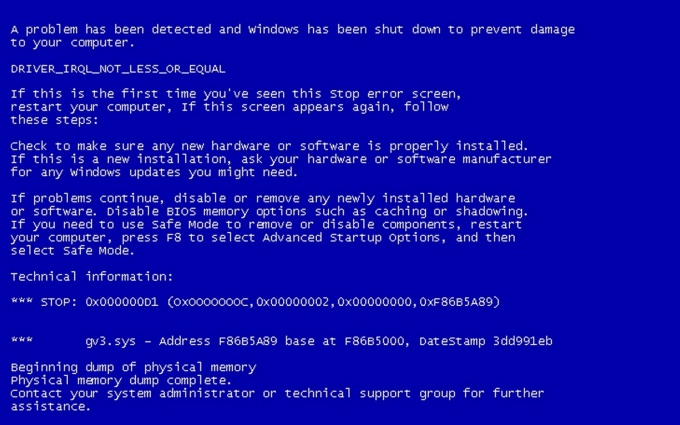Инструкция
1
2
Для начала перезагрузите компьютер. Возможно, после этого ошибка BSoD вообще не появится. Если же данная неисправность вновь повторилась, то изучите содержание текста, находящегося ниже строчки Technical Information.
3
Обычно именно там перечислены файлы, отсутствие или порча которых вызвала данную ошибку. Перезагрузите компьютер. Нажмите клавишу F8. На экране отобразится список возможных вариантов загрузки.
4
Выберите «Безопасный режим Windows». Дождитесь завершения загрузки безопасного режима. Если вы не можете самостоятельно исправить или восстановить поврежденные файлы, то воспользуйтесь функций восстановления системы.
5
Откройте панель управления и перейдите в меню «Система и безопасность». Откройте пункт «Архивация и восстановление». Кликните по пункту «Восстановить системные параметры или компьютер».
6
Запустите восстановление системы. Для этого перейдите в меню «Показать другие точки восстановления» и выберите контрольную точку из предложенных системой вариантов. Перезагрузите компьютер в обычном режиме.
7
Иногда информация, содержащаяся в тексте BSoD содержит более обширные данные. К примеру, если неисправны файлы ati2dvag или atikmpag.sys, то скорее всего проблема в драйверах видеокарты. В таком случае запустите ОС в безопасном режиме и переустановите драйверы для вашего видеоадаптера.
8
Иногда появление данной ошибки может быть связано с отказом или перегревом какого-либо устройства. В данном случае вам придется заменить неисправную деталь.
Видео по теме